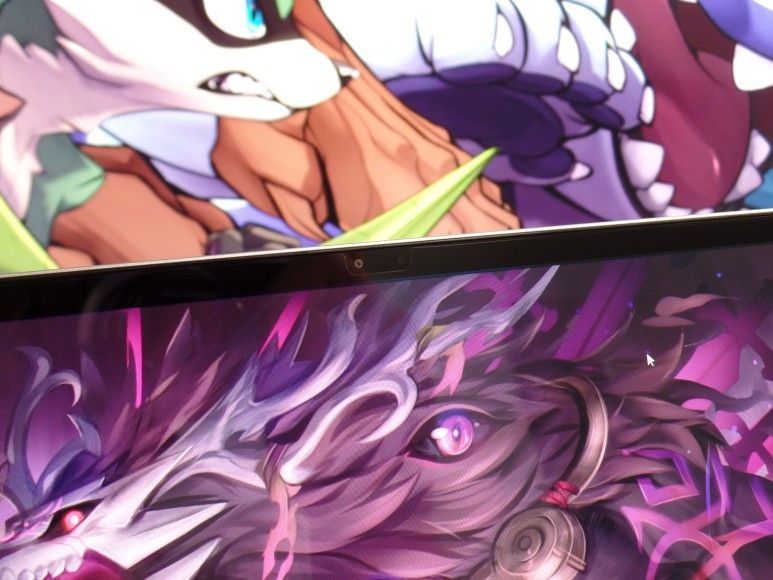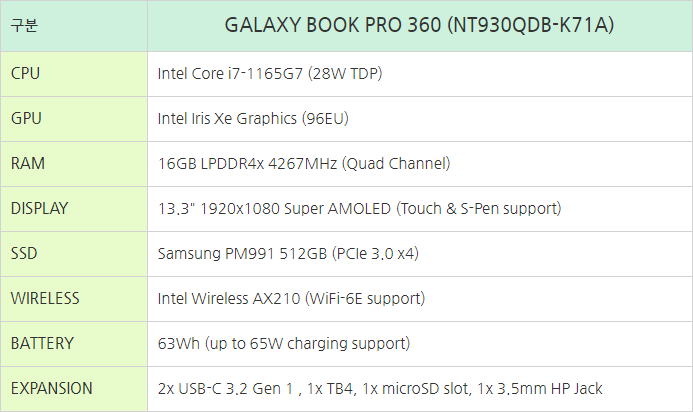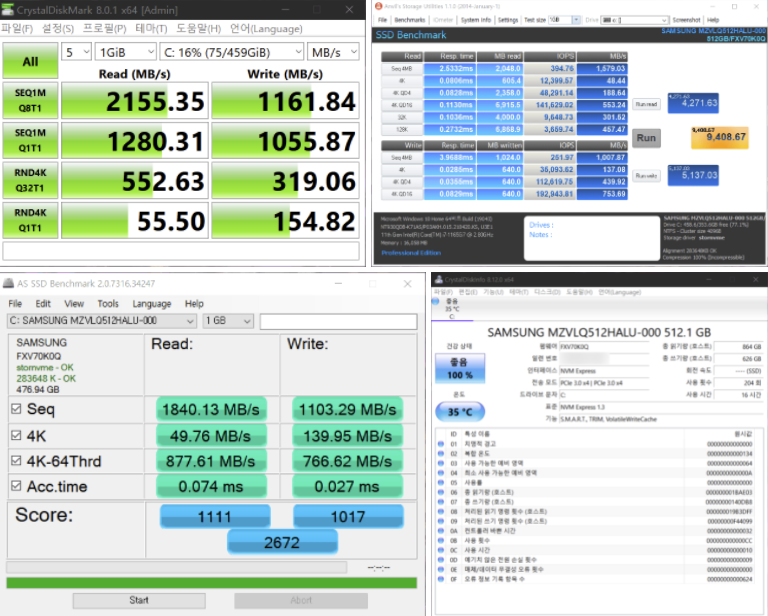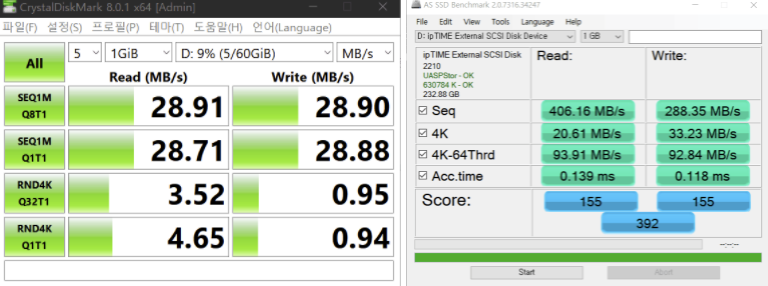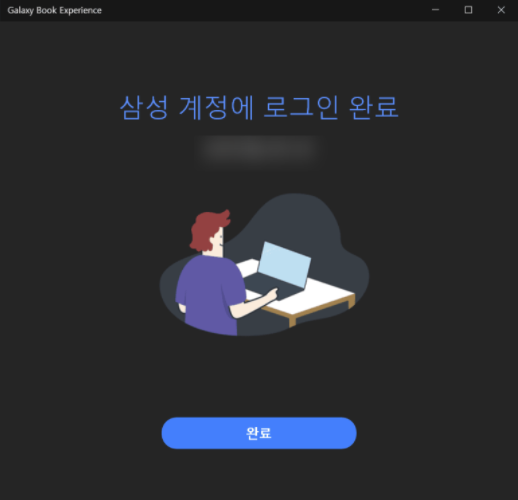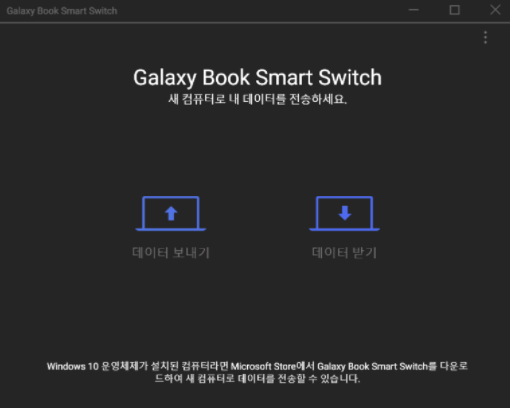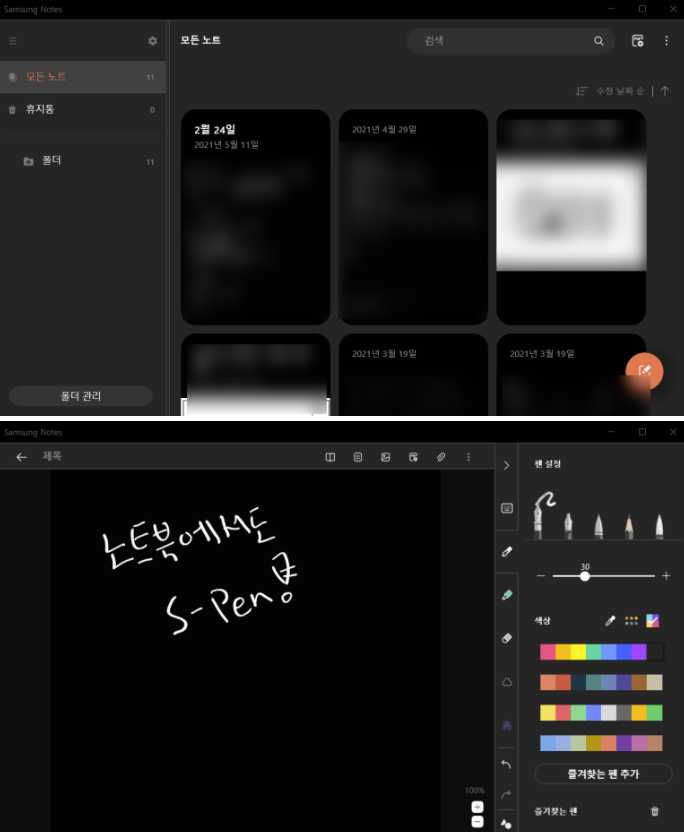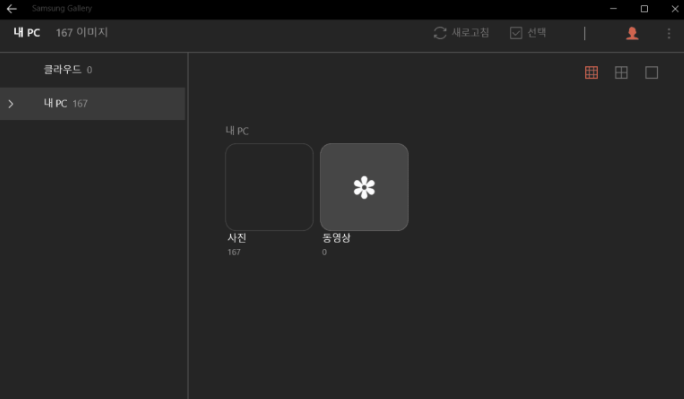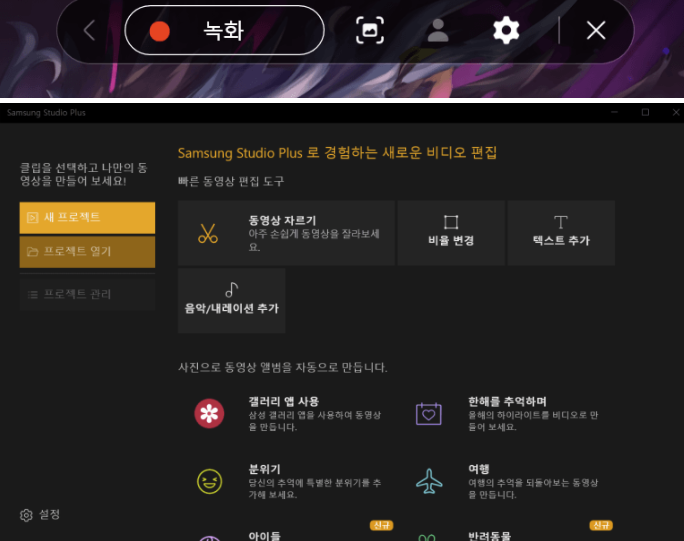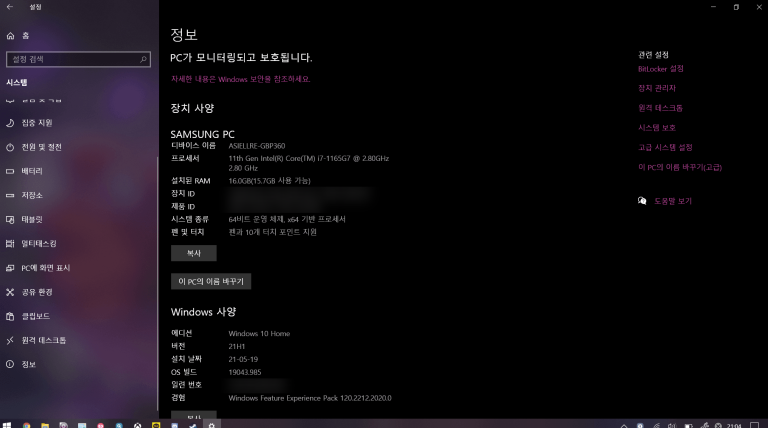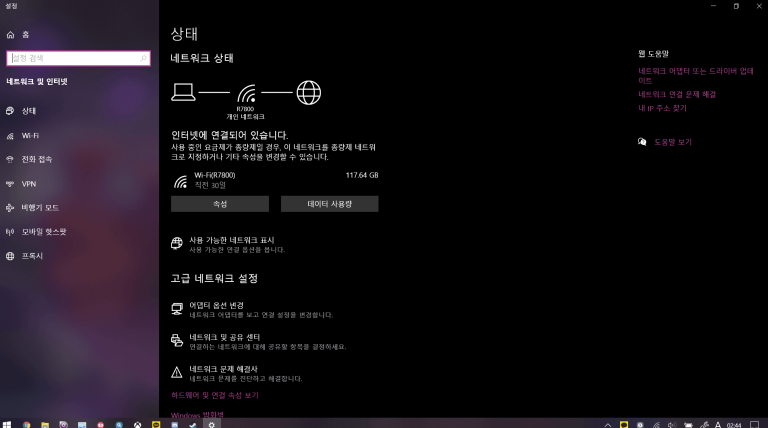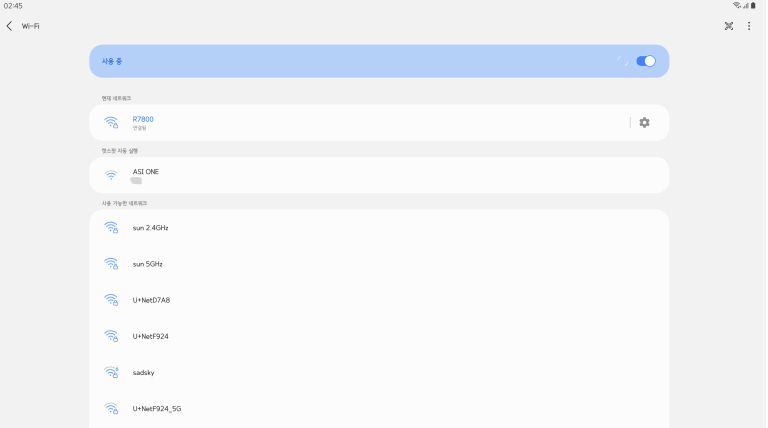- 신규로 표시
- 북마크
- 구독
- RSS 피드 구독
- 강조
- 인쇄
- 부적절한 컨텐트 신고
05-23-2021 07:23 PM ·
PC제 글은 언제나 블로그에서 원문으로 감상하실 수 있습니다.
편의상 네이버 에디터에 최적화되어 글을 게시하기 때문에.... 네이버에서 보시는걸 권장드리지만
본문 내용을 전부 옮겨두기 때문에 굳이 접속하지 않으셔도 됩니다.
노트북을 언젠가는 구매해야지 하다가 결국 몇년이 미뤄진 뒤에야 최근, 노트북의 필요성을 느끼기 시작했습니다.
결국에는 윈도우로 구동되는 제품이 있어야 밖에서 뭔가 다른 일을 할 수 있더군요.
어쨌든, 저축해둔 돈도 있고 일부를 빼서 노트북을 하나 구매해보기로 결심했습니다.
그렇게 해서 구매해온 노트북이 갤럭시 북 프로 360, 이미 여러분들도 제 블로그에서 개봉기로 충분히 보셨을 것 같습니다.
초기 불량 제품을 받았지만 판매처에서 원활하게 대응해주셔서 다른 제품을 받을 수 있었고, 이제 사용도 어느정도 해봤으니 리뷰를 남겨보고자 합니다.
개봉기는 위 게시물을 참고해보시기 바랍니다.
그럼, 생애 첫 노트북 리뷰(?) 시작해보겠습니다.
1. 디자인
갤럭시 북 프로 360은 제품 전체가 알루미늄을 채택한 갤럭시 북 프로 라인업 중 플래그쉽이면서 2in1 컨버터블 제품군에 속합니다.
몇년전부터 삼성은 노트북 펜(2018) 제품군을 시작으로 컨버터블 제품을 매년 선보였었는데, 그 제품들의 후속기종이라고 보셔도 되겠습니다.
작년 삼성의 시그니처 컬러인 미스틱 색상을 채용하였으며, 제가 구매한 제품은 미스틱 실버입니다.
실버 이외에도 네이비, 브론즈 색상이 준비되어 있어서 갤럭시 북 플렉스2에서 나뉘어진 색상 선택권을 평범하게 돌려놓은 것은 칭찬해야할지 기존 구매자의 통수라고 해야할지.......
"왜 노트북이 스마트폰처럼 될 수 없을까?"
라는 아이디어에서 시작했듯, 제품 자체의 무게가 가벼워지고 얇기가 얇아지면서 갤럭시 북 프로 360은 휴대성을 매우 강조하고 있습니다.
특히 무게가 상당히 인상적인데, 비교적 큰 면적이면서 컨버터블도 되는데 불구하고 본체 무게만 고작 1kg 정도에 불과하며 갤럭시 탭 S7+에 키보드 북 커버를 결합 한 것보다 체감상 가벼운 느낌이 듭니다.
포트 구성은 내부 PCB의 디자인을 재구성하면서 몇가지 변경점이 생겼습니다. USB 3.2 Gen1 포트가 양 측면에 있어서 충전 및 디스플레이 출력 모두 이용 가능하며 추가로 TB4 포트도 제공합니다. 이전에는 TB4를 2개 제공했었지만 1개로 줄어들어 아쉬움이 남습니다.
3.5mm 헤드폰 잭도 있지만 전통적인(?) 삼성의 컨버터블 라인업답게 USB-A는 아예 존재하지 않기 때문에 제품 구성품에 별도로 USB-A 젠데, 외부 디스플레이 출력을 위한 HDMI 젠더 또한 제공하는 것을 좋은 부분이라고 볼 수 있겠습니다.
하판 통풍구는 위 바닥 면 사진도 보셨겠지만 힌지 쪽에 숨겨지는 디자인으로 배치되어있습니다.
쿨링팬이 있는 곳이 크게 뚫려있으며 중앙 일부는 막혀있고 우측은 일부분이 열려있는 형태로 되어있습니다.
제품을 열면 13.3인치의 삼성 노트북 최초의 AMOLED 스크린을 확인할 수 있으며, 하판은 프로 키보드와 트랙패드를 확인할 수 있습니다.
13.3인치 패널 쪽은 720p HD 카메라, 조도센서등이 위쪽에 배치되어있고 패널 바깥 섀시에 어레이 마이크를 숨김 배치한 것이 눈에 띕니다. (갤럭시 북 프로는 디스플레이 베젤에 달려있습니다.)
다만 제품의 베젤을 생각하면 갤럭시 북 프로 360은 아쉬운 부분이 많습니다. 이렇게 하단 베젤이 넓게 디자인된 삼성의 컨버터블 노트북이 한두개가 아니긴 합니다만 이제는 베젤을 줄일 필요가 있지 않을까 싶습니다. 아니면 아예 16:10을 넣어주던가요.(...)
힌지는 360 모델인 만큼 간소하게 설계되어있습니다. 180도로 눕힐 수도 있고, 뒤집어서 태블릿 모드로도 사용할 수 있습니다.
플렉스2 힌지와 비교 체험해봤는데, 북 프로 360의 힌지가 전체적으로 컨버터블로 쓰기엔 알맞게 되어있는 것 같더군요. 물론, 일부 안좋은 부분도 있었습니다.
힌지의 구동은 굉장히 말끔한 편이지만 잡아주는 힘이 모자라 일정 부분 내려가면 스스로 닫히고, 펼쳐놓고 쓸 때 터치하면 화면이 흔들리고, 제품을 들어올리거나 임의로 힘을 가할 경우(이런 경우는 잘 없긴 합니다만) 힌지가 자동으로 펴지는 등 스토핑 파워는 모자른 느낌을 받습니다.
갤럭시 폴더블 스마트폰에서 영감을 받은 힌지 설계라고 했습니다만... 이런 컨버터블 PC도 처음 써보는데 정상적인 동작 같지는 않아보이네요...
프로 키보드는 백라이트가 지원되며 마그네슘 하판을 쓴 갤럭시 북 프로와 다르게 실버 같은 밝은 색상에서도 흰색 키보드는 제공되지 않습니다. 키의 면적과 간격은 적당한 편이며 실제 타건을 해보니 이온2, 플렉스2보다는 훨씬 반발력이 좋고 느낌이 살아있기 때문에 키보드는 다시 원상복귀 되었다고 보셔야할 것 같습니다.
제 기억엔 노트북 펜 S 키감이 참 마음에 들었는데, 요즘 삼성 노트북 중에 이런 키감이 나오는 제품은 잘 없는 것 같더군요..
제일 반가운 개선점으로 전원버튼과 지문인식키를 별도로 배치했던 이전 작품들과 다르게 하나로 통합한 것은 칭찬할만 합니다. 진작에 이런 배치가 되었어야 했을텐데, 이제라도 개선해서 다행입니다.
지문 인식의 성능은 무난한 편이며, 제품 부팅 도중에 지문을 입력해두면 자동으로 윈도우 로그인까지 할 수 있습니다. 지문은 여러개 추가할 수 있도록 되어있습니다만 양 손 검지 정도면 더 추가할 필요는 없는 것 같군요.
키보드를 위쪽으로 올리면서 터치패드를 더 넓힐 수 있었다고 한 만큼, 터치패드는 13인치급 삼성 노트북 중에 굉장히 큰 사이즈를 자랑하는 것은 맞는 것 같습니다. 허나 별도의 MSPT(Microsoft Precision Touchpad) 드라이버는 제공되지 않기 때문에 미지원인 것 같습니다. 미지원과는 별개로 터치패드 자체는 그럭저럭 마음에 들었습니다.
스피커는 엉뚱하게도 위, 옆이 아닌 하향 방식으로 설계되어있습니다. 하향 방식을 채택하면서 공간감을 확보하면서 컨버터블 각도에 따라 일관적인 스피커 성능을 내려고 한 것 같은데, 그런걸 생각하면 더더욱 스피커를 옆에다 배치하는게 맞지 않았나 싶습니다.
이렇게 자세하게 갤럭시 북 프로 360의 디자인을 살펴보셨습니다.
전체적으로 깔끔한 디자인과 좋은 소재선택 등 대부분 요소 비싼 노트북이 들어가야만 할 부분은 대부분 채용했지만 제 기기 초창기에 불량 이슈도 있었고 일부 유저분들도 제기하는 마감 관련 문제는 제조 공정 쪽에서 충분히 최적화가 이루어져야할 것 같습니다. 노트북도 이제는 중국 제조가 아니라 베트남 제조라는데, 베트남 공장에서 제가 받았던 것 같은 제품이 출하된다는 것도 좀 말이 안되는 것 같고 말이죠..
2. 디스플레이
갤럭시 북 프로 시리즈는 삼성이 스마트폰에서만 열심히 채용하던 AMOLED를 적용한 최초의 삼성 노트북입니다.
갤럭시 스마트폰 시리즈로 시작하는 삼성의 Super AMOLED 역사는 이제는 벌써 10년이 넘었는데, 노트북에도 이제 적용하기 시작했습니다.
해상도는 1920 x 1080으로 평범한 16:9 비율의 디스플레이를 채용하고 있습니다. 해상도와 비율의 아쉬움을 뒤로 해도 될 정도로 패널의 품질 자체는 상당히 만족스럽습니다.
AMOLED 디스플레이에서 예상하실 수 있는 깊은 검정색, 높은 명암비, 넓은 색영역, 빠른 반응속도 등 좋은 점은 대부분 갖추고 있습니다. 아, 120Hz도 지원을 안하기 때문에 주사율은 아쉬울 순 있어도 탭 S7+에서 보이는 녹조 이슈도 해당이 안됩니다.
다만 제일 중요한 밝기는 그렇게 밝아지는 편은 아닙니다. 일반 상황에서 300nit 수준, HDR 피크 밝기 500nit 정도로 생각보다 수동으로 밝기를 많이 올릴 수가 없습니다. 이런 현상은 삼성 스마트폰에서도 쉽게 볼 수 있는데, 패널 자체는 최대 1000nit가 넘은지 오래지만 유저가 조작할 수 있는 수동 밝기 영역이 정작 줄어들었기 때문입니다. 아무래도 윈도우가 아직 AMOLED 디스플레이에 최적화 되어있는 것도 아니다보니, 당연하겠지만 번인 방지책으로 제한을 걸어둔 것 같습니다.
밖에 나가서 써보면 아웃도어 모드를 별도로 넣어준 기존 삼성 노트북 수준 밝기를 낼 수도 있는 것도 아니라 아쉬운 점이 많이 남습니다.
여기에 더 찬물을 들이 붓습니다. 써보신 분들은 이미 아시겠지만 윈도우10은 HDR 지원이 매우 좋지 않습니다.
갤럭시 북 프로 360도 예외는 아니었는데요, 그 중에 다행인 부분이라면 HDR을 켜도 밝기가 낮아지거나 색감이 틀어지지 않았다는 점이 있습니다.
제가 PC용 모니터로 사용 중인 C49RG90은 HDR 활성화시 바탕화면 밝기가 낮아지고 색이 물빠지는 현상이 아직도 있지만 갤럭시 북 프로 360 만큼은 그런 부분이 보이지 않았습니다.
색 프로파일도 정상적으로 지원하기 때문에 자동모드로 두시면 충분히 만족스럽게 사용할 수 있습니다.
물론 아주 완벽한 세팅은 아닐테지만 전문가 분들의 경우 별도의 장비를 통해 프로파일을 새로 추가하실 수 있을 겁니다.
C49RG90도 초기 세팅할 경우 프로파일이 없어서 제가 직접 삼성에서 구해서 추가해줬는데, AMOLED 노트북이라 그런지 신경쓴 모습은 보기 좋습니다.
저는 13인치 모델을 선택했기 때문에 문제점을 피할 수 있었지만 15인치 모델을 선택하신 분들은 가독성 문제를 많이 호소하고 계십니다. 현재 갤럭시 북 프로 제품군의 AMOLED는 S-Stripe를 좀 더 PC에 알맞게(?) 극한으로 변형 배치한 패턴을 가지고 있습니다. 윈도우 ClearType이 켜지면 통상적인 RGB 배열을 기준으로 보정해주기 때문에 15인치 제품군에 문제가 더욱 도드라져보입니다. 그렇다고 ClearType을 끄자니 글씨가 너무 얇고 희미하게 보이니 삼성이나 MS나 대책을 빠르게 내줄 필요가 있을 것 같습니다.
그리고 하나 놓칠 뻔한게 있습니다. 아직 저희는 PC 화면에서 흰색을 굉장히 많이 보는 편입니다. 당장 브라우저 웹 페이지 대부분 다크 모드를 지원하는 곳도 적은 편이기 때문입니다. 그런 상황에서 갤럭시 북 프로 360의 디스플레이를 보다보면 가끔씩 화면이 울렁거리는 느낌을 심하게 받습니다. 어떨 때는 괜찮다가 어떨 때는 거슬릴 정도로 울렁이고 깜빡 거리는데, 이건 좀 개선이 필요해보입니다.
PWM 쪽 문제인지, 은근 거슬리더라고요..;;
갤럭시 북 프로 360의 디스플레이는 광고 선전대로 모바일 폰에서 보던 AMOLED 기술을 노트북에도 가져와서 만족스러운 비주얼 경험을 선사하는 것은 맞긴 하지만, 대체적으로 낮게 느껴지는 실효 밝기나 변형에 변형된 픽셀 배치로 인한 가독성 하락 이슈, 거슬리는 흰 화면 울렁거림 등은 삼성에서도 어느정도 인지를 하고 대응해줬으면 하는 바램입니다.
3. 퍼포먼스
얇고 가벼운 노트북이지만 갤럭시 북 프로 360은 성능은 과연 어떨지, 한번 살펴보도록 하겠습니다.
제품의 전반적인 스펙을 정리해봤습니다.
제가 구입한 NT930QDB-K71A는 13.3인치 갤럭시 북 프로 360 중 가장 최고 사양인 제품입니다.
타이거레이크-U i7이 28W 세팅으로 탑재되어있으며 그래픽은 인텔이 새로 런칭하는 96EU가 탑재된 Xe를 사용합니다. 전작(?)이라고 볼 수 있는 플렉스2는 13인치 제품군 대상으로 15W로 세팅된 프로세서가 탑재가 되어있는데, 쿨링 성능이 좋아진건지 아니면 자신 있는건지, CPU의 TDP 스펙에 변화가 있었습니다.
램은 온보드 형태로 별도 교체가 불가하며 LPDDR4x를 채택한 만큼 전력 절감 및 높은 속도, 쿼드 채널도 지원하고 있습니다. 원래 인텔 모바일 CPU가 LPDDR 지원이 그렇게 좋은 편이 아니었는데, 10세대부터 개선이 된 점은 다행인 것 같습니다.
그 외에 눈에 띄는 점은... PCIe 3.0 SSD인 PM991이 탑재된 것이 보입니다. 원래는 PM9A1을 넣어줘야하는것 같은데 이게 대체 고관절 무슨 일인지...?;;
플렉스2 시절에는 TB4 포트도 2개나 줬지만 이제는 1개로 축소되어있습니다. 역시 경량화로 인한 PCB I/O 변경으로 추정됩니다.
우선 벤치마크는 전원 연결 후 고성능 모드, 팬도 고성능 모드를 사용하였습니다.
팬 모드는 총 4가지가 있는데, 고성능/최적화/저소음/무소음 모드가 있습니다.
여담으로 최적화 모드 시에는 외부 마이크를 활용하여 소음을 능동적으로 제어하도록 하는 옵션도 있습니다.
가장 먼저 CPU 성능 확인을 위해 cinebench, CPU-Z, 7-zip 벤치마크를 마련했습니다.
전반적인 CPU 벤치마크는 제가 이전에 사용했던 라이젠의 2400G와 굉장히 유사한 성능을 보유하고 있습니다.
모바일 CPU 성능이 벌써 이렇게 많이 올라왔나 싶긴 하지만, 정작 경쟁사에 더 강력하고 저전력(...) 프로세서들이 있으니 인텔이 훠어어얼씬 노력할 부분이 더 많긴 합니다.
CPU 클럭은 싱글스레드 벤치마크시 아주 가끔 4.80GHz까지 드물게 올라갔으며 평균 2.80GHz~4.00GHz를 유지하였습니다. 멀티스레드 벤치마크시는 대부분 2.10GHz~3.00GHz가 출력되었습니다.
온도는 싱글스레드 벤치마크 80~90도(!) 근처, 멀티스레드 벤치마크는 70~80도 정도로 멀티스레드 구동시 클럭이 낮은 상황이라 온도가 더 낮게 나온 것으로 확인됩니다.
GPU와 CPU의 복합적인 성능 확인을 위해 3DMark FS와 TS도 살펴보겠습니다.
역시 여기서도 CPU는 라이젠 2400G와 비슷하며 오히려 GPU가 2400G Vega 11보다 더 좋았습니다.
2400G의 Vega 11은 3200MHz 메모리 기준 FS 5000점대 초반, TS 1100점대 출력이 되었었는데 (물론 지금은 조금 더 좋아졌을 수도 있습니다) 인텔 Iris Xe는 노트북 내장그래픽인데도 저정도 점수를 출력하였습니다.
GPU 위주 벤치마크인 유니진의 Valley, Superposition 벤치마크도 살펴봤습니다.
이전에 제가 벤치마크 했던 슈퍼포지션의 2400G의 Vega 11 점수는 3200MHz 메모리 기준 2500점대였습니다. Iris Xe는 3000점 정도가 나왔는데, 바로 위의 3DMark FS의 점수 차이와 거의 비슷했습니다.
NVMe 벤치마크도 살펴봤습니다.
PCIe 3.0 x4의 PM991이 사용되었으며 벤치마크는 해당 SSD가 낼 수 있는 오차범위 내의 속도가 출력되는 것을 확인할 수 있습니다.
microSD 속도와 USB-C의 최대 출력 성능이 어느정도인지 확인해보기 위해서 USB 3.2 Gen2 외장인클로저와 64GB의 삼성 EVO microSD를 준비했습니다.
microSD는 아마 다른 분들도 언급해주셨다시피 무려 USB 2.0 속도의 리더기를 사용하고 있습니다. 그래서 전반적인 microSD 사용 경험이 매우 좋지 못합니다. 30MB/s 정도면 그냥 안쓰는게 낫습니다.
USB-C는 5Gbps의 3.2 Gen1 으로 추정됩니다. USB 3.2 Gen2 를 지원했다면 SSD의 온전한 속도를 전부 출력할 수 있었을텐데, 여러번의 테스트 결과 그러진 못했습니다.
인텔의 가장 최신 무선 모델인 AX210을 사용하지만 정작 제 집에 WiFi6 라우터도 없는 관계로 속도 측정은 WiFi5로 진행했습니다.
윈도우 디바이스 특성상 링크 속도가 굉장히 자주 바뀌고 불안정한 것 정도 빼면 수신 감도나 성능에 크게 불만은 없었습니다.
링크 속도가 워낙 복불복으로 불안정하게 바뀌는게 무선으로 쓰는 데스크톱 PC도 자주 그러다보니, 이제는 익숙해졌네요. 그래서 MS는 대체 언제 즈음 고쳐줄건지?...
충전은 65W의 삼성 최초 GaN 충전기로 충전할 수 있습니다. 속도는 예상대로 굉장히 빠르며 만족스럽습니다.
45W 모드로 충전해도 충전 속도가 그렇게 느려진다는 느낌을 받지 않았고, 거기에 85% 까지 충전을 제한하는 배터리 수명을 확장할 수 있는 기능이 노트북을 켜고 끄지 않아도 바로 바로 적용되는 점이 상당히 마음에 들었습니다.
덕분에 요즘 휴대용으로 EP-TA865A1을 들고 다니고 있습니다.
노트북 자체 배터리는 63Wh 정도로 크기를 감안하면 큰 용량이 들어있습니다.
전반적으로 제품을 사용해보니 배터리가 많이 소모된다는 느낌은 없지만, 뭔가 미묘하게 생각보다 오래간다는 느낌을 받진 못했습니다. 아무래도 인텔 프로세서가 문제인가 싶기도 하고요... 배터리는 좀 더 사용해봐야겠습니다.
노트북의 내장된 카메라는 720p의 HD 해상도를 갖추고 있습니다.
별도의 IR 센서를 내장하지 않아 Windows Hello 얼굴 인식 로그인이 안되는건 아쉬울 수 있는데, 카메라 자체의 품질이 굉장히 처참하고 좋지 못합니다. 해상도도 원체 낮고 조리개 밝기도 어두운 모양인지 아무리 스튜디오 모드가 있다지만 만족스러운 결과물을 뽑을 수 없습니다. 나름 고급 라인업인데, FHD 급 웹캠은 넣어야 하는거 아닌가요..
(따로 사둔 로지텍 스트림캠이라도 써야하나...)
이렇게 갤럭시 북 프로 360의 성능을 간단하게 살펴보셨습니다.
요즘의 인텔 제품 답게 발열이 좀 있었지만 의외로 팬을 고성능 모드로 놔서 그런지 스로틀링이 심하게 걸린다는 느낌은 잘 받지 못했으며 쿨링 성능도 제 역할을 잘 해내는 모습이어서 더 놀랐습니다. 고성능 모드인데도 그렇게 시끄럽지 않으며 일관적인 성능을 유지하려고 기기가 노력하는 모습을 보여주었습니다.
최적화 모드의 경우 헤비 태스크 구동시엔 스로틀링이 쉽게 걸릴 수도 있는데, 상황에 따라서 팬이 거의 돌지 않는 구간도 있다보니 제품의 쿨링 성능에 있어서는 아직까지 불만을 가지긴 어려웠습니다.
추가로 무거운(?) 게임도 좀 돌려보면서 성능을 자세하게 확인해봐야했는데, 이건 나중에 시간이 되면 캡쳐카드를 이용해서 보여드리겠습니다. (어쨌든 이게 마지막 갤럭시 북 리뷰 컨텐츠는 아닐거라는 말입니다.(?))
4. GALAXY BOOK EXPERIENCE
이번 갤럭시 북 프로 시리즈는 삼성이 생태계의 유기적인 연동을 상당히 강조하였습니다.
왜 그렇게 언팩에서 따로 세션을 준비해둘 정도로 소프트웨어를 강조했나 이유가 궁금했는데, 제품을 좀 써보니 왜 그랬는지 이해가 되었습니다. 하나하나 살펴보겠습니다.
갤럭시 북의 핵심이 되는 삼성 소프트웨어는 이 사소해보일 수도 있는 'Galaxy Book Experience'에서 시작합니다.
앱이 알려주는 것은 삼성 계정 로그인의 여부지만, 이 로그인 여부를 확인해주고 다른 앱에서 추가 로그인 없이 삼성 앱을 편하게 쓸 수 있도록 도와주는 핵심적인 기능을 탑재하고 있습니다.
이제 여기서 수많은 삼성 앱들이 파생이 됩니다.
Samsung Settings는 디자인이 개편되어 이제 좀 더 스마트폰을 쓰는 느낌이 듭니다.
우측 하단에는 간단하게 설정을 조정할 수 있도록 빠른 설정 메뉴를 띄울 수 있으며, 해당 화면에서 직접 세팅 화면으로 넘어가는 것도 가능합니다.
메인 설정 창에서는 생각외로 많은 옵션을 조절할 수 있습니다. 버즈 시리즈 간편 연결, WiFi 추천 기능, 화면 모드 설정, 빠른 설정 메뉴 편집, 배터리 및 성능 관련 조정, 백라이트 조정이 가능합니다.
앞으로도 더 자세한 설정 메뉴가 추가되겠지만, 기존 삼성 노트북에서 삼성 세팅은 거의 무조건 Fn+F1을 눌러서 사용해야 했다는 점을 생각해보면 빠른 설정 메뉴가 생긴 것은 좋은 개선점입니다.
스마트폰/태블릿에서 데이터 전송용으로 사용할 수 있는 Smart Switch는 이제 갤럭시 북 전용 Smart Switch로 별도 내장하였습니다. 전 노트북을 아예 새로 산 상황이다보니 별도로 데이터를 옮길 필요는 없었습니다만 자료를 연결 한번으로 편안하게 옮길 수 있는 점은 기기 교체의 과정을 간소화시킬 수 있다는 점에서 훌륭한 기능이라고 볼 수 있겠습니다.
퀵 쉐어도 스마트폰/태블릿에서 PC로 보낼 수 있도록 기능을 추가해줬습니다.
다른 갤럭시 북도 지원 예정이고, 현재는 갤럭시 북 프로 시리즈에서 온전하게 대부분 기능을 사용할 수 있습니다.
윈도우의 스타트 쉘에 들어있기 때문에 자동 시작 프로그램으로도 등록되어있으며, 자동 시작된 앱을 실행시켜서 다른 기기로 부터 데이터를 받을 수 있도록 구성되어있습니다.
그런데 저장된 연락처 옵션은 사실상 작동하지 않는 옵션인 것 같습니다. 삼성 연락처는 현재 윈도우10에 별도로 출시되어있지 않은 상황이라 그런지, 이런 부분은 준비가 덜 되어있는 듯 합니다.
삼성 노트가 일신되고 있는 것은 기존 갤럭시 북에도 해당되는 사항이었습니다.
삼성 노트 PC 버전은 진짜 간만에 써보는 것 같습니다만 예전 삼성 노트는 잊어도 될 정도로 앱이 정말 좋아졌습니다. 동기화도 유기적으로 스마트폰/태블릿 문제없이 작동하며 어디서든지 편집하고 바꿀 수 있습니다.
특히 동기화 옵션은 PC에서 저장한 후 다른 기기에서 2-3초 내로 등장하기 때문에 더욱 편리하게 멀티 디바이스 편집이 가능해집니다.
삼성 갤러리 앱도 탑재하면서 PC에 내장된 사진을 관리하거나 다른 기기에서 촬영된 사진을 확인하고 편집하는 것도 가능합니다. 다만, 저는 최근 사진 동기화 기능을 사용하다가 뭔진 모르겠지만 꼬여서 데이터가 일부 날아간 관계로 동기화 기능은 사용하고 있지 않습니다.
화면을 간단하게 녹화할 수 있는 스마트폰처럼 스크린 레코더 기능도 있으며, 해당 기능은 삼성의 영상 편집 기능인 스튜디오 플러스와 연계되어 녹화 후 편집을 하겠냐고 물어보기도 합니다.
편집기는 스마트폰에서도 보셨던 에디터와 비슷한 느낌으로 편집할 수 있습니다.
갤럭시 버즈 간단 연결 기능은 모바일에서도 보시던 것 처럼 갤럭시 버즈 시리즈를 편하게 연결할 수 있도록 팝업도 띄워주면서 연결도 지원하는 기능입니다.
현재 갤럭시 버즈 앱이 갤럭시 버즈 프로에만 연결이 가능하도록 되어있으며 다른 기기는 추후 지원될 예정인데, PC에서도 갤럭시 버즈를 쾌적하게 쓸 수 있도록 지원해주는 모습은 마음에 들었습니다.
(갤럭시 버즈 앱은 기본 설치가 되어있지 않기 때문에, 별도 설치를 하셔야합니다.)
혹시 삼성 노트북에서도 SSC를 넣어줄 생각은 없는걸까요? 넣어주면 좋겠습니다만...
SmartThings용 PC앱도 새로이 신설되었습니다.
다만 기능은 대부분 전원을 껐다 켰다 정도의 간단한 작업만 가능할 뿐, 모바일 처럼 자세하게 기기의 기능을 조절할 수는 없는 상태입니다. 추후 앱의 업데이트 행보를 지켜봐야할 듯 합니다.
정작 SmartThings가 아닌 SmartThings Find는 동작이 상당히 잘 됩니다. 기기 찾기 기능이나 갤럭시 북 프로 360을 Find 네트워크에 등록할 수도 있고 옆의 메뉴를 통해 다른 기기의 위치 정보도 확인이 가능합니다.
이렇게 갤럭시 북의 전용 삼성 앱을 여러개 살펴보셨는데요, 위에 이런 앱들 대부분 삼성 노트북에 기본으로 탑재한 적이 없었습니다. 그래서 이번 갤럭시 언팩에서 Galaxy Book Experience를 강조한 것일지도 모릅니다.
윈도우10의 MS Store를 십분 활용하여 삼성 관련 앱을 추가하는 모습은 보기 상당히 좋았습니다.
그렇기 때문에 다른 앱들도 추가될 가능성이 적지않게 있습니다. PC용 Samsung PASS, PC용 Samsung Cloud 동기화, 연락처 기능 등 새로 생길 기능들이 매우 많아지게 되어 미래가 더욱 기대됩니다.
5. 기타
S Pen을 지원합니다. 터치도 물론 가능합니다. S Pen 지원 덕택에 노트북에 메모를 하거나 필기를 하여 태블릿 처럼 사용할 수 있지만, S Pen 수납은 탭 S7+의 펜을 그대로 제공하는 바람에 불가하며 크기가 크기 때문에 다른 수납 방법을 생각해보셔야 합니다.
노트북에 부착이 가능은 하지만 수납하거나 이동하면서 쉽게 떨어질 수 있기 때문에 각별히 신경 쓰셔야 합니다.
특히 별도의 블루투스 연동 기능이나 충전도 지원하지 않고 노트북에서 별도의 경고 알람도 보내줄 수 없으니 꼭 참고 하셔야 겠습니다.
스피커는 생각보다 괜찮았는데, 하향 방식이라 그런지 뭔가 먹먹한 느낌이 있습니다.
위 영상으로 직접 들어보세요.
광고에서도 그랬듯이 내장 스피커에서도 돌비 애트모스 효과를 사용하는 것이 가능합니다.
그러나 직접 조작하려면 Dolby의 Access 앱을 꼭 사용해야하고
내장 스피커 활성화 여부도 확인 하려고 하면 제품과 설정에 들어가서 적용 여부를 모두 확인해야 합니다.
애트모스 효과 비활성화를 하려면 역시 마찬가지로 설정 - 추가 설정에 가서 해당 기능을 켜짐으로 두어야 합니다.
전 스피커 우측 클릭해서 사용 가능한 공간 음향에서 간단하게 제어가 가능할 줄 알았는데
아니더라고요...(...)
애트모스 기능을 편하게 켜고 끌 수 있도록 조치가 필요해보입니다.
탭 S7/S7+를 세컨드 스크린으로 활용하여 노트북의 화면을 쉽게 확장할 수 있다는 점은 정말 마음에 듭니다.
레이턴시나 부자연스러운 프레임, 연결성은 차차 개선이 되겠지만 노트북의 화면을 언제 어디서든지 태블릿으로 확장시켜 사용할 수 있다는 점에서 좋은 점수를 줄 수 있겠습니다.
삼성 태블릿만 챙기면 별도의 포터블 모니터를 굳이 들고다니지 않아도 되니까요... 이런건 무선이라는 점이 은근 크게 작용합니다.
개인적으로 윈도우10은 갤럭시 북 프로 시리즈의 장점이면서 단점이라고 볼 수 있습니다.
사실상 OS의 표준으로 볼 수 있는 윈도우10이 탑재된건 장점이지만, 너무 많은 기기의 호환성 테스트도 거쳐야하는 OS인 만큼 버그도 너무 많습니다.
특히 윈도우10의 다양한 Wi-Fi 관련 버그(절전 모드에서 깨어날 경우 5GHz 밴드 못잡는 것, WiFi 신호 감도가 공유기와 가까운 거리인데도 뒤죽박죽인 것, 링크 속도가 일관적이지 않은 것 등....) 는 데스크탑에서도 자주 느낀 이슈가 그대로 반영되어있고 MS Store 특유의 불편한 업데이트 시스템 역시 사용 경험을 해치는 요소 중 하나입니다. 삼성이 갤럭시 스토어를 PC 버전도 런칭할 생각이 있을지는 지켜봐야할텐데, UWP가 타 ESD를 통해서도 등록이 가능한건지 그거까진 제가 자세하게 알 방법은 없군요..(..)
그리고 이건 개인적으로 정말 넣어줬으면 좋겠다 하는 기능이 하나 있습니다.
삼성 안드로이드 기기 끼리는 '핫스팟 자동 실행'이라는 것이 있어서 근처에 있는 본인의 삼성 계정으로 로그인 된 스마트폰이나 태블릿의 모바일 핫스팟을 활성화 시켜서 WiFi 연결을 편하게 해주는 기능이 있습니다.
그런데 대부분 윈도우 노트북은 LTE/5G 네트워크가 되지 않는 WiFi 제품군 구매 비율이 굉장히 높은 편인데, Galaxy Book Experience를 강조한 것 치고는 핫스팟 자동 실행 같은 편리 기능은 없어서 조금 아쉽더군요.
나중에라도 이런 기능을 볼 수 있었으면 좋겠습니다.
6. 결론
"2% 부족한 진심"
갤럭시 북 프로 시리즈는 삼성이 최근 강조하는 휴대용 갤럭시 기기 생태계의 마지막 퍼즐이라고 볼 수 있습니다.
개발 컨셉부터 노트북이 스마트폰처럼 될 수 없을까에 대한 해답이 바로 이 갤럭시 북 프로 시리즈라고 했기 때문입니다.
실제로 제품을 써보니 삼성이 공언한 것 갤럭시 간 기기 연동성이나 다양한 삼성 전용 앱들처럼 지켜진 것도 있고 기기의 전반적인 퀄리티나 윈도우 노트북의 적은 윈도우10인 것처럼 베이스가 되는 하드웨어와 OS 경험이 그리 좋지 않은 점도 있었습니다.
어쨌든, 간단하게 요약해드리자면 갤럭시 북 프로 360은 아직도 과도기적인 삼성 노트북 라인업에 갑자기 등장한 시제품 같은 실제품입니다. 저처럼 노트북을 처음 사용하면서 갤럭시 제품군과의 연동성을 노리고 사용하신다면 만족하실 수도 있지만, 그 외에 일반적인 노트북을 예상하고 구매할 경우 그냥 평범하고 흔한 삼성의 노트북이 되기 때문입니다.
갤럭시 북 프로 시리즈로 앞으로 노트북에 대한 스탠스를 어떻게 할 건지 보여줬으니, 이제 무엇보다 필요한 것은 더 이상 갈아치우지 않는 갤럭시 북 라인업 구성과 소비자가 구매하는 가격에 메리트를 느끼도록 만드게 하는 하드웨어가 필요합니다. 그게 언제일진 모르겠지만, 그만큼 다음 제품은 열심히 준비해줬으면 합니다.
장점
+ 휴대에 적합한 얇고 가벼운 디자인
+ 꽤 좋은 내장 Iris Xe 그래픽
+ 영상 감상에 훌륭한 AMOLED 디스플레이
+ 다양한 삼성 전용 앱들
+ 생각외로 유기적으로 잘 동작하는 갤럭시 생태계
+ 윈도우10
단점
- 너무 유연한 360 힌지
- 처참한 내장 카메라
- 16:9 화면비
- 디스플레이의 낮은 밝기와 흰 화면 울렁임
- 가독성 이슈 (15인치 한정)
- 플렉스2 대비 하향 조정된 I/O
- 윈도우10
(여러분은 이런거 하지 마세요....)
갤럭시 북 프로 360 리뷰는 여기까지입니다.
감사합니다.